Como alterar o nome de usuário e o nome de exibição do Twitch

Quer dar um novo começo ao seu perfil do Twitch? Veja como alterar o nome de usuário e o nome de exibição do Twitch com facilidade.
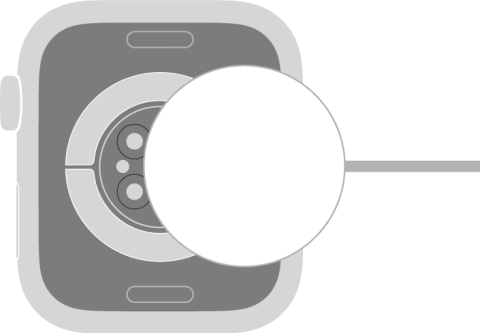
Embora o Apple Watch seja uma maravilha absoluta, especialmente com recursos como detecção automática de quedas , monitoramento de frequência cardíaca, etc., a duração da bateria deixa muito a desejar. Mas o que acontece quando você finalmente se conecta a um carregador, mas o carregamento não inicia? E por que o Apple Watch não carrega? Vamos descobrir.
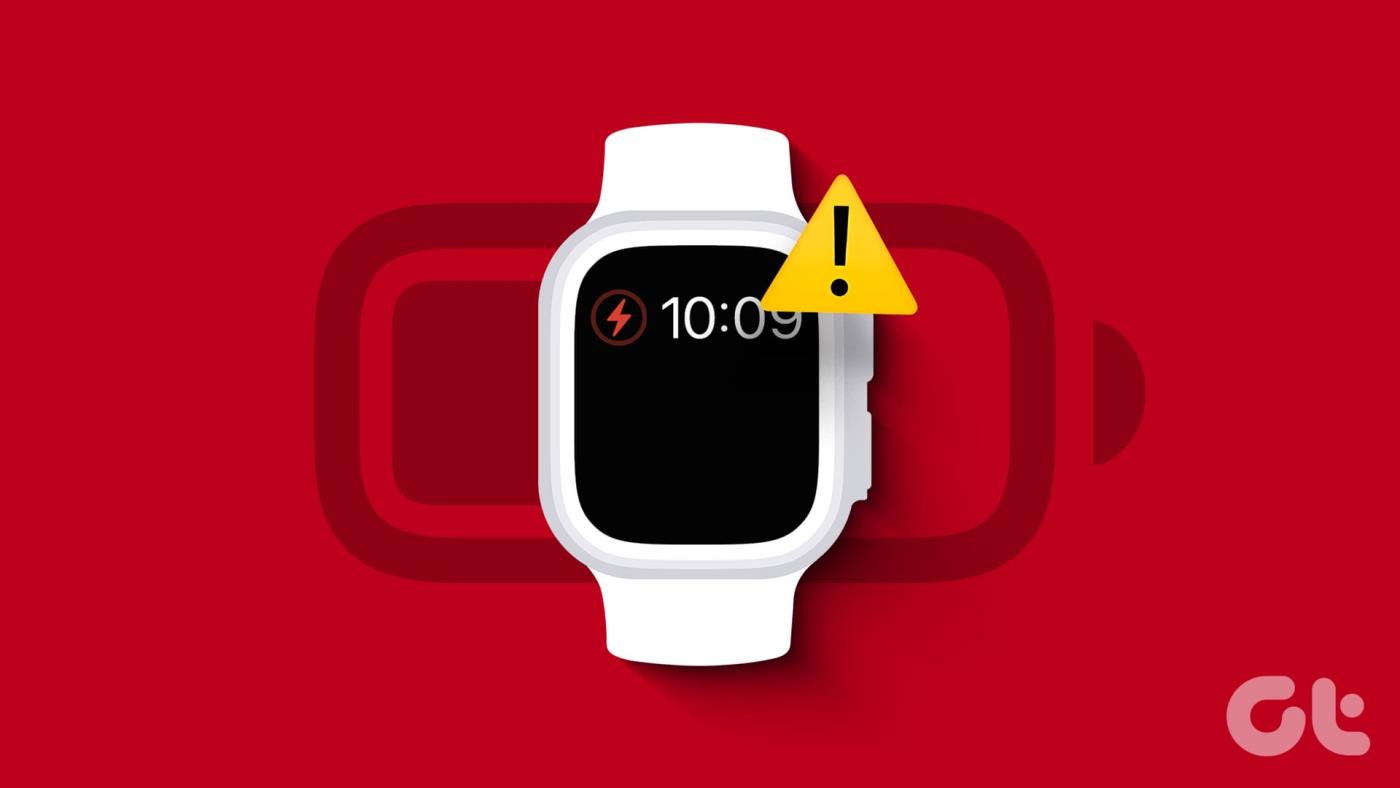
Com a popularidade do Apple Watch, vários carregadores de terceiros estão disponíveis no mercado, prometendo recursos como carregamento rápido. No entanto, se você estiver enfrentando problemas de carregamento, recomendamos usar o carregador oficial do Apple Watch. Se você já está fazendo isso, mas ainda não consegue descobrir por que o Apple Watch não está carregando, continue lendo.
Antes de prosseguirmos com a correção desse problema, vejamos alguns motivos pelos quais o seu Apple Watch não carrega, especialmente depois de morrer:
Nota : Se o seu Apple Watch não carregar além de 80%, é porque você ativou o carregamento otimizado. Para desativá-lo, vá para Configurações > Bateria > Integridade da bateria > desative o Carregamento otimizado da bateria.
Agora que sabemos mais sobre por que o Apple Watch não carrega totalmente ou não carrega, vejamos 8 etapas de solução de problemas para corrigir esse problema.
Um dos principais motivos pelos quais o Apple Watch não carrega pode ser tão simples quanto sujeira e detritos. À medida que mais e mais Apple Watches são certificados como resistentes à poeira, seu uso para atividades ao ar livre também aumenta. Isso pode deixar seu Apple Watch propenso a capturar e coletar objetos estranhos ao redor da área de carregamento, impedindo que seu relógio carregue corretamente.
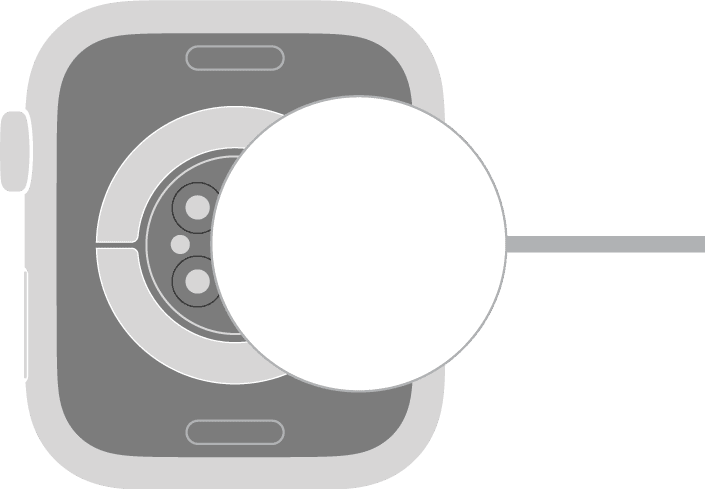
Fonte: Maçã
Nesse caso, certifique-se de que o corpo do Apple Watch e até mesmo o carregador sejam completamente limpos antes do uso para evitar tais problemas. Além disso, certifique-se de remover qualquer embalagem ao redor do carregador e da porta de carregamento do Apple Watch. Em seguida, tente carregar o Apple Watch novamente para verificar.
Se o seu Apple Watch ficar sem carga, recomendamos conectá-lo ao carregador Apple oficial. Você também pode fazer isso se o seu relógio exibir um raio vermelho. Isso significa que o relógio requer carregamento urgente. Este raio vermelho ficará envolto em um anel assim que o carregador for conectado. E quando houver carga suficiente, ele mudará automaticamente para um raio verde.


Você deverá conseguir ver um raio verde após 30 minutos de carregamento se estiver carregando um relógio completamente morto. No entanto, se quiser carregar o relógio totalmente, pode ser necessário esperar entre 2 a 2,5 horas.
A cortina de tela é um excelente recurso de proteção de privacidade que desliga a tela do relógio para protegê-la de olhares indiscretos. As informações são então retransmitidas por meio do recurso VoiceOver.
No entanto, quando esta configuração está ativada, pode acidentalmente parecer que o Apple Watch não está carregando, especialmente depois de morrer.
Para garantir que isso não aconteça, verifique se a cortina de tela está desligada no seu Apple Watch. Veja como fazer isso.
Passo 1: No seu iPhone, abra o aplicativo Watch.
Passo 2: Aqui, toque em Acessibilidade.
Etapa 3: Toque em VoiceOver.
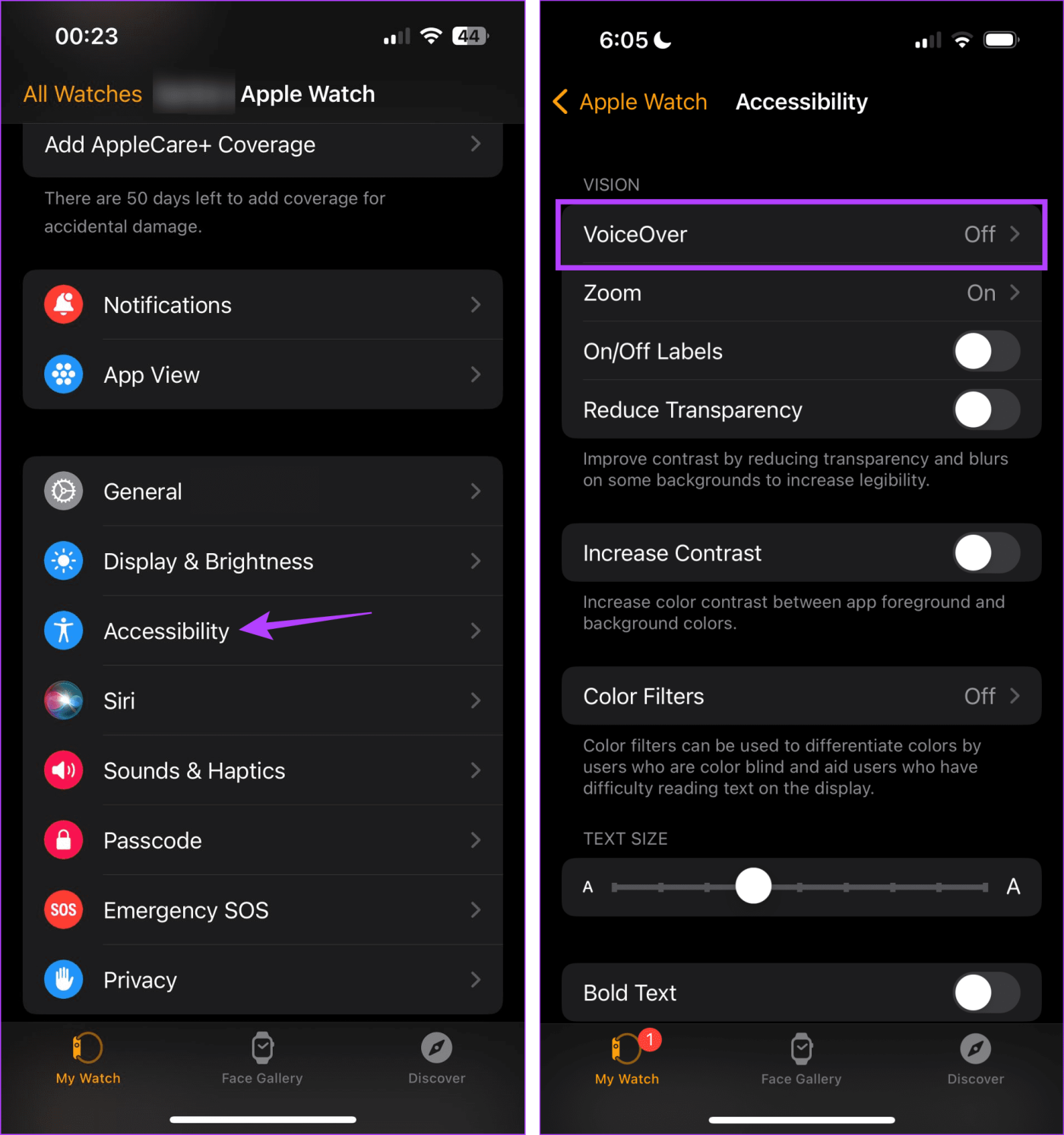
Etapa 4: desative o botão Cortina de tela.
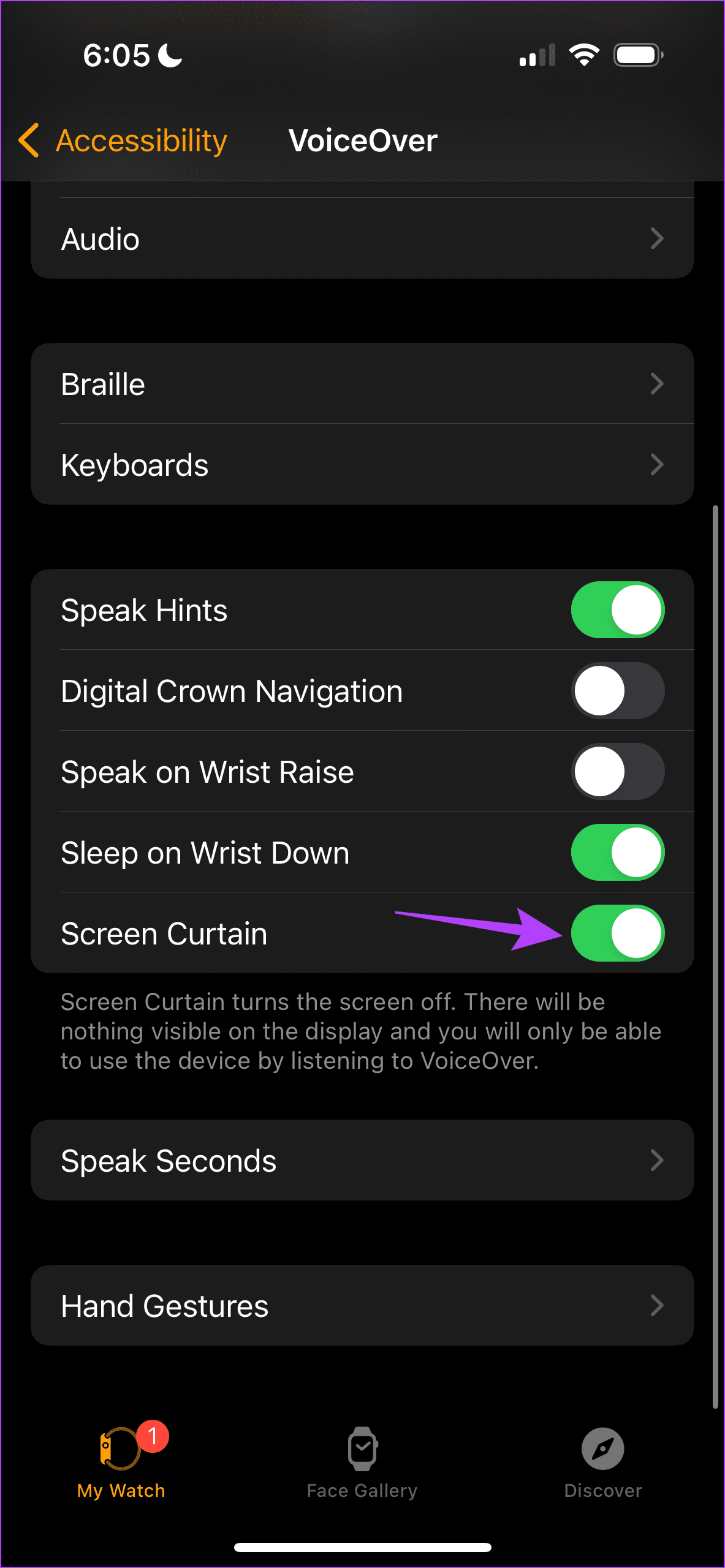
Agora tente carregar o Apple Watch novamente para ver se o problema foi resolvido.
Forçar o fechamento e a reinicialização do Apple Watch ajudará a resolver quaisquer falhas ou bugs temporários que impeçam o relógio de carregar completamente. Siga as etapas abaixo para fazer isso.
Passo 1: No seu Apple Watch, pressione a Coroa Digital uma vez para abrir a tela inicial.
Passo 2: Agora, abra Configurações e toque em Geral.
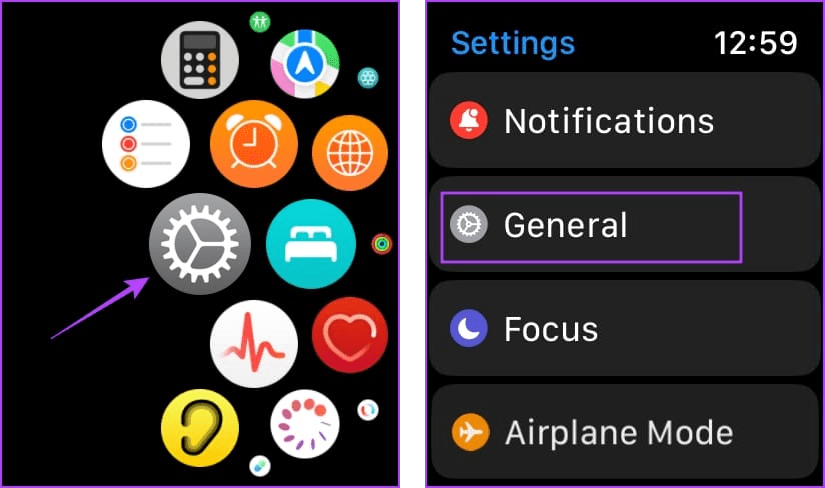
Etapa 3: role para baixo e toque em Desligar. Espere o seu Apple Watch desligar.
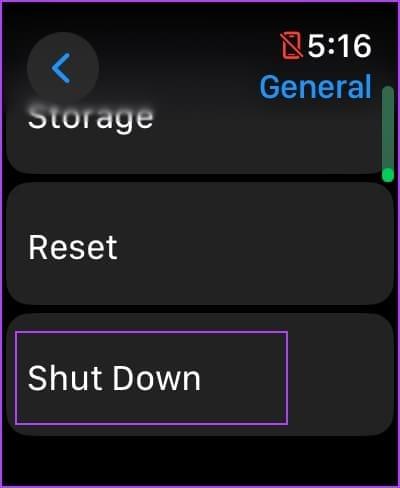
Passo 4: Agora, pressione e segure o botão lateral por pelo menos dez segundos ou até ver o logotipo da Apple.
Reconecte o carregador e verifique novamente. Se o Apple Watch ainda não estiver carregando, passe para a próxima correção.
Se o seu Apple Watch continuar desemparelhando com o seu dispositivo ou não estiver emparelhado corretamente na primeira vez, isso pode causar outros problemas. Isso também pode afetar a qualidade do carregamento do seu relógio. Para corrigir isso, você pode desemparelhar e emparelhar novamente seu Apple Watch para resolver quaisquer problemas relacionados. Veja como fazer isso.
Passo 1: Abra o aplicativo Watch e toque em Todos os relógios no canto superior esquerdo.
Passo 2: Vá para o seu Apple Watch e toque no ícone i próximo a ele.
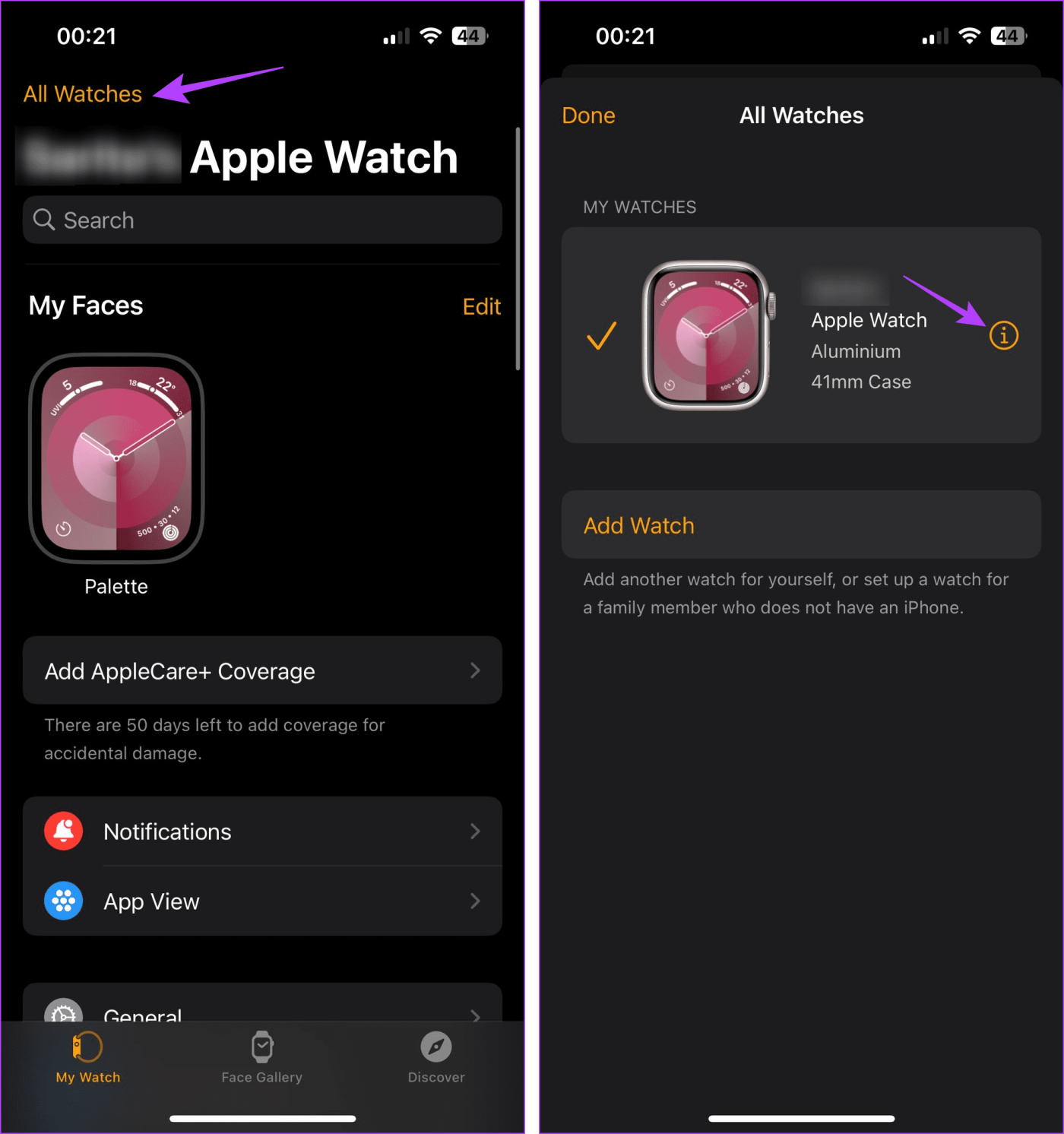
Etapa 3: Toque em ‘Desemparelhar Apple Watch’.

Siga as instruções para concluir o processo de desemparelhamento. Uma vez feito isso, use o aplicativo Watch para emparelhar novamente o Apple Watch com o iPhone. Em seguida, tente carregar o relógio novamente.
Como o nome sugere, o Power Reserve ajuda o Apple Watch a permanecer funcional por mais tempo. Este modo é ativado automaticamente quando a porcentagem da bateria do relógio cai abaixo de 10%. Ele também pode ser ativado manualmente.
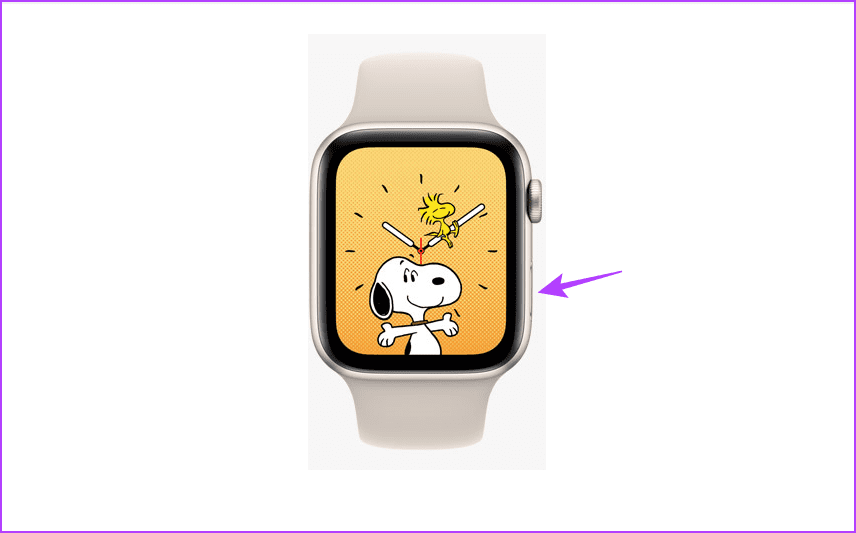
No entanto, isso pode acabar causando problemas quando você finalmente carregar o Apple Watch. Neste caso, pressione e segure o botão lateral por 10 segundos. Assim que o relógio for reiniciado, o modo de reserva de energia será desativado.
Se o problema do Apple Watch não carregar corretamente for devido a uma falha de software, a Apple lançará imediatamente uma atualização para resolver esse problema. Portanto, verifique se alguma atualização de software está pendente. Em seguida, instale-o e veja se o problema foi resolvido. Veja como.
Nota: Este método funcionaria apenas se o seu Apple Watch estivesse carregado acima de 50% e conectado a um carregador.
Passo 1: Abra o aplicativo Watch no seu iPhone.
Passo 2: Role para baixo e toque em Geral.
Etapa 3: Aqui, toque em Atualização de software.
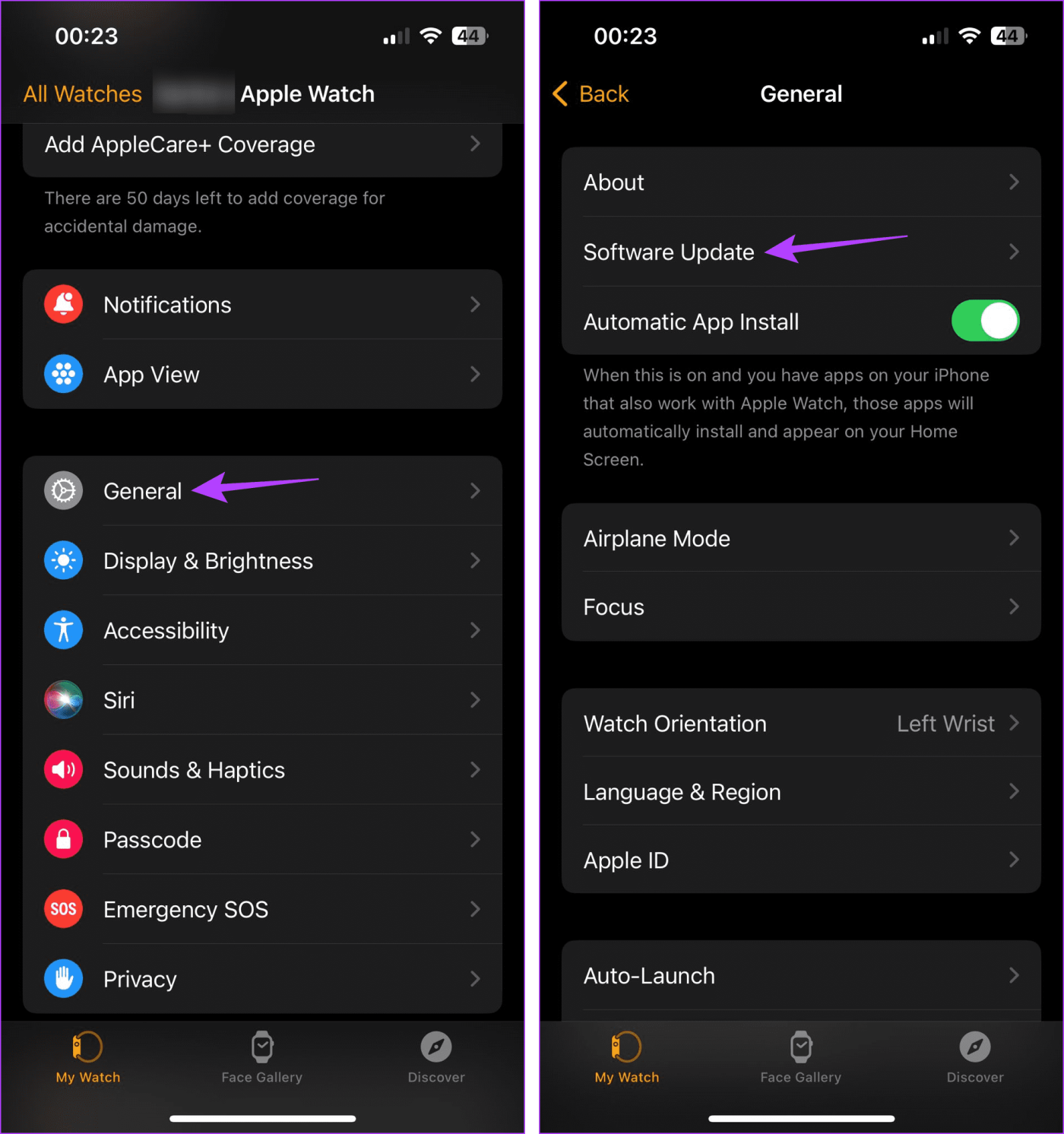
Se uma atualização estiver disponível, baixe-a e instale-a. Em seguida, conecte o carregador do Apple Watch novamente para ver se o relógio está carregando normalmente.
Leia também: Como atualizar o Apple Watch para a versão mais recente do watchOS
Se o seu Apple Watch não carregar depois de morrer, mesmo depois de seguir as correções acima, sugerimos entrar em contato com o Suporte da Apple . Pode ser uma porta de carregamento danificada ou um problema de hardware relacionado que impede o carregamento do Apple Watch.
Esperamos que este artigo tenha ajudado você a entender mais sobre por que o Apple Watch não está carregando corretamente e, posteriormente, corrigir esse problema. Além disso, você também pode verificar nosso guia se estiver confuso sobre a série ou os detalhes do modelo do seu Apple Watch .
Quer dar um novo começo ao seu perfil do Twitch? Veja como alterar o nome de usuário e o nome de exibição do Twitch com facilidade.
Descubra como alterar o plano de fundo no Microsoft Teams para tornar suas videoconferências mais envolventes e personalizadas.
Não consigo acessar o ChatGPT devido a problemas de login? Aqui estão todos os motivos pelos quais isso acontece, juntamente com 8 maneiras de consertar o login do ChatGPT que não funciona.
Você experimenta picos altos de ping e latência no Valorant? Confira nosso guia e descubra como corrigir problemas de ping alto e atraso no Valorant.
Deseja manter seu aplicativo do YouTube bloqueado e evitar olhares curiosos? Leia isto para saber como colocar uma senha no aplicativo do YouTube.
Descubra como bloquear e desbloquear contatos no Microsoft Teams e explore alternativas para um ambiente de trabalho mais limpo.
Você pode facilmente impedir que alguém entre em contato com você no Messenger. Leia nosso guia dedicado para saber mais sobre as implicações de restringir qualquer contato no Facebook.
Aprenda como cortar sua imagem em formatos incríveis no Canva, incluindo círculo, coração e muito mais. Veja o passo a passo para mobile e desktop.
Obtendo o erro “Ação bloqueada no Instagram”? Consulte este guia passo a passo para remover esta ação foi bloqueada no Instagram usando alguns truques simples!
Descubra como verificar quem viu seus vídeos no Facebook Live e explore as métricas de desempenho com dicas valiosas e atualizadas.








